1。はじめに
Ubuntuユーザーは通常、コマンドapt-getを使用してオペレーティングシステムにソフトウェアパッケージをインストールします。 apt-getコマンドを実行するたびに、.debファイルがローカルマシンに保存されます。これにより、パッケージにローカルでアクセスできるようになるため、パッケージを再インストールする必要がある場合に、インストールプロセスが高速化されます。
ダウンロードされたdebファイルは/var/ cache / apt /archives/にあります。 apt-getupdateおよびapt-getinstallコマンドを実行すると、aptキャッシュが更新されます。
このチュートリアルでは、Ubuntuマシンのaptキャッシュをクリアする方法を説明します。
2。 aptキャッシュを削除する必要があるのはなぜですか?
時間が経つにつれて、キャッシュは非常に増加し、多くのメモリを消費します。ソフトウェアパッケージを削除してから再インストールすると、オペレーティングシステムがローカルのaptキャッシュを検索し、同じバージョンのソフトウェアが再インストールされます。
すべてのdebファイルを一覧表示するには、次のコマンドを実行します。
$ ls /var/cache/apt/archives
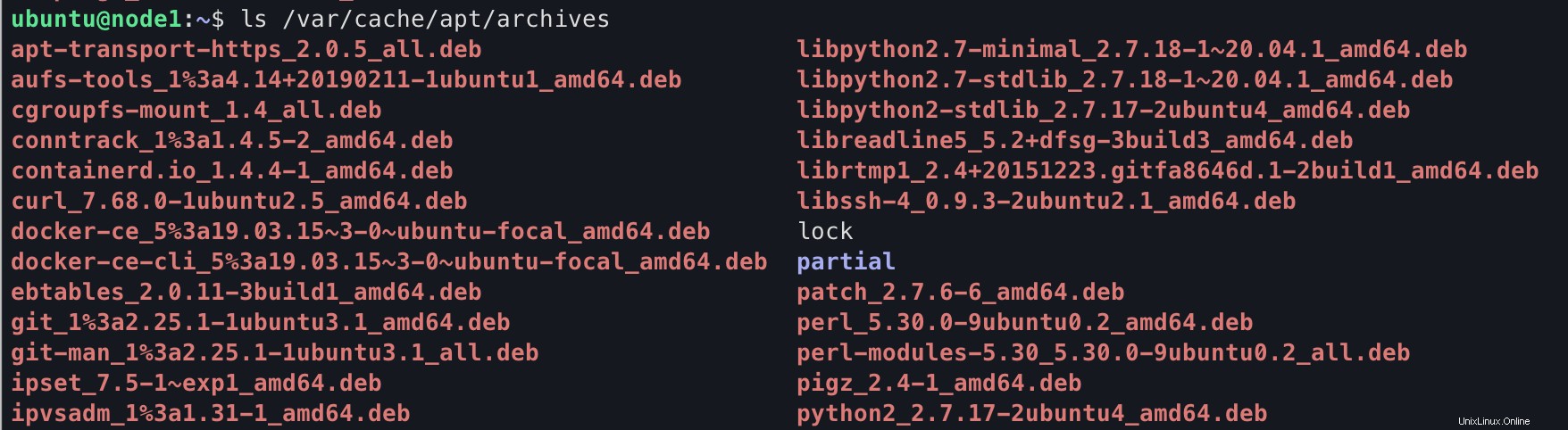
aptキャッシュが占めるディスク容量を確認するには、次のコマンドを実行します。
$ sudo du -sh /var/cache/apt/archives

110MBかかります。
3。 aptキャッシュをクリアする
Ubuntuマシンのaptキャッシュをクリアする時が来ました。次のコマンドを実行するだけです。
$ sudo apt-get clean
それでは、/ var / cache / apt /archives内のすべてのファイルをもう一度リストしましょう:
$ ls /var/cache/apt/archives

ご覧のとおり、すべてのdebファイルはすでに削除されています。
4。結論
Ubuntuシステムのaptキャッシュを一覧表示してクリーンアップする手順はすでに完了しています。
ご不明な点がございましたら、お気軽にお問い合わせください。読んでいただきありがとうございます。